Cara Mengkloning Situs WordPress dalam 5 Langkah Mudah
Diterbitkan: 2024-04-26Saat melakukan perubahan pada situs WordPress Anda, kesalahan kecil dapat menyebabkan hilangnya data secara signifikan. Anda mungkin memigrasikan situs web Anda ke akun hosting baru, memasang plugin, atau mendesain ulang beberapa halaman. Dalam semua skenario ini, mengambil tindakan pencegahan yang tepat membantu memastikan Anda tidak kehilangan konten apa pun.
Dengan mengkloning situs web Anda, Anda akan dapat menguji perubahan apa pun pada salinan terpisah. Ini juga berguna jika Anda memutuskan untuk menggunakan desain atau fungsi yang sama di situs kedua. Selain itu, Anda akan memiliki cadangan konten yang aman jika terjadi masalah.
Panduan ini akan membahas lebih dekat kapan waktu yang tepat untuk mengkloning situs web Anda. Ini juga akan menunjukkan kepada Anda cara melakukannya secara manual atau dengan menggunakan plugin.
Mengapa Anda mungkin ingin mengkloning situs WordPress Anda
Saat Anda mengkloning sebuah situs web, Anda membuat salinan persisnya. Satu-satunya perbedaan adalah jika Anda memiliki situs aktif, kloningnya mungkin offline, atau dihosting secara lokal, (tergantung cara Anda membuatnya).
Berikut beberapa situasi yang berguna untuk mengkloning situs WordPress:
- Membuat situs pementasan . Jika Anda menjalankan situs aktif dan perlu memperbarui atau memodifikasinya, Anda tentu tidak ingin menerapkan perubahan ini tanpa mengujinya terlebih dahulu. Jika tidak, Anda mungkin merusak situs Anda secara tidak sengaja. Anda dapat menggunakan situs pementasan untuk menguji perubahan, tetapi jika Anda ingin memastikan perubahan tersebut akan berfungsi di situs Anda yang sebenarnya, yang terbaik adalah bereksperimen menggunakan salinan persisnya.
- Pindah ke host baru . Setiap penyedia hosting web berbeda, yang berarti mereka menawarkan tingkat kinerja, keamanan, dan fitur e-niaga yang berbeda-beda. Jika paket hosting Anda sudah melebihi batas dan ingin meningkatkan ke yang baru, Anda memerlukan tiruan situs Anda untuk menyelesaikan proses migrasi dan memastikan bahwa situs tersebut berfungsi dengan baik di lingkungan baru.
- Menggunakannya sebagai templat untuk proyek/situs serupa . Jika Anda seorang pengembang atau desainer web, Anda mungkin mengerjakan banyak proyek serupa. Membuat klon berarti Anda tidak harus memulai dari awal, terutama saat mendesain situs web yang memerlukan fitur yang sama seperti yang Anda buat sebelumnya.
- Menghidupkan situs pengembang . Situs web pengembangan mirip dengan situs pementasan, tetapi disiapkan terutama untuk mengembangkan proyek baru sebelum merilis iterasi apa pun ke publik. Setelah membuat situs pengembang, Anda kemudian dapat membuat situs pementasan untuk pengujian jaminan kualitas lebih lanjut, atau cukup mengkloningnya dan menayangkannya.
Ini hanyalah beberapa skenario umum di mana Anda mungkin perlu mengetahui cara mengkloning situs WordPress. Tentu saja, ada banyak alasan lain, seperti mentransfer situs Anda ke pemilik baru.
Tiga persyaratan untuk mengkloning situs WordPress
Apa pun alasan Anda ingin mengkloning situs WordPress Anda, Anda perlu melakukan sedikit persiapan terlebih dahulu. Penting untuk memastikan Anda memiliki semua yang Anda perlukan sebelum memulai. Berikut tiga prasyarat dasar yang perlu dipertimbangkan.
1. Plugin pencadangan dan migrasi
Untuk mengkloning situs WordPress, Anda memerlukan cadangan lengkap. Ini mencakup setiap aspek situs asli, termasuk file, database, dan pengaturannya.
Jika Anda menjalankan situs e-niaga, Anda juga perlu mengkloning data dan pesanan pelanggan. Dengan cara ini, bisnis Anda dapat terus beroperasi tanpa gangguan apa pun.
Artinya, prasyarat pertama untuk mengkloning situs WordPress Anda adalah plugin pencadangan dan migrasi seperti Jetpack VaultPress Backup.
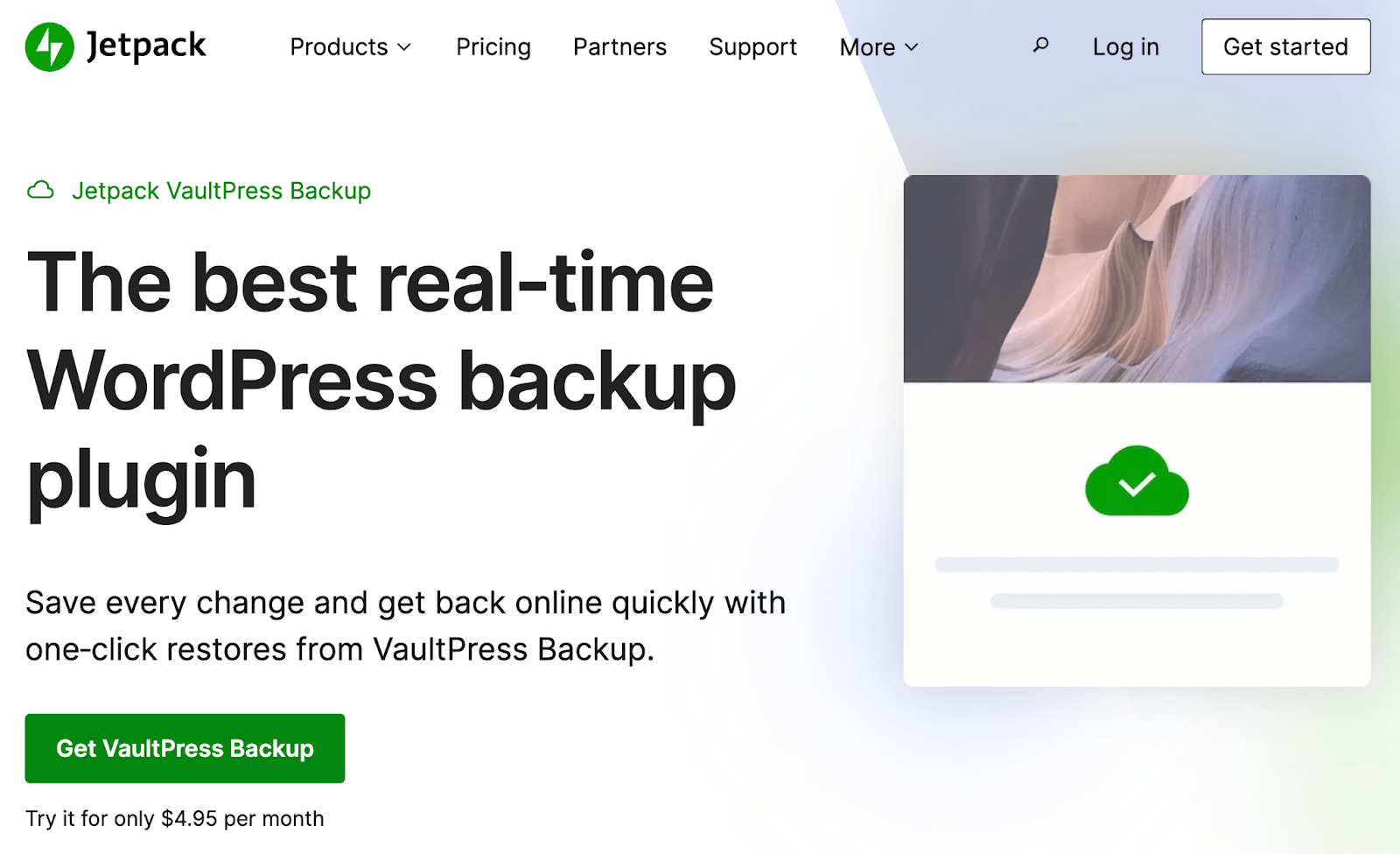
Setelah Anda menginstal plugin, plugin akan mulai membuat cadangan real-time seluruh situs WordPress Anda, termasuk data e-niaga. Setiap perubahan yang Anda lakukan akan langsung disimpan, jadi Anda tidak perlu khawatir kehilangan kerja keras Anda.
Cadangan yang dibuat dengan VaultPress Backup sangat aman, karena secara otomatis disimpan di lokasi cloud yang jauh. Selain itu, Anda akan mendapatkan pemulihan cadangan yang mudah, sehingga Anda dapat menggunakan plugin ini jika terjadi keadaan darurat.
VaultPress Backup dibuat oleh Automattic, orang di balik WordPress.com. Jadi Anda dapat yakin bahwa ini dapat diandalkan dan ramah WordPress.
Penting untuk dicatat bahwa menggunakan plugin cadangan adalah opsional. Namun mencadangkan situs web secara manual adalah proses teknis yang rentan terhadap kesalahan, dan solusi pencadangan yang disertakan dengan paket hosting web sering kali kurang.
VaultPress Backup membuat proses kloning situs WordPress menjadi lebih cepat dan sederhana. Selain itu, Anda dapat menggunakan plugin ini dalam beberapa skenario kloning, seperti memigrasikan situs WordPress Anda ke host baru dan memindahkan situs aktif Anda ke situs pementasan.
2. Akses ke situs yang ingin Anda kloning
Jika Anda ingin mengkloning situs WordPress, Anda harus memiliki akses ke bagian belakang. Ini berarti Anda memerlukan kredensial login untuk akun admin.
Tanpa detail ini, Anda tidak akan dapat menginstal plugin cadangan atau membuat cadangan manual. Oleh karena itu, jika Anda bukan administrator situs web, Anda harus meminta izin dan kredensial yang diperlukan dari pemiliknya.
3. Akses ke server atau lingkungan tujuan
Tentu saja, Anda juga memerlukan akses ke server tujuan atau lingkungan tempat Anda menyiapkan situs web yang dikloning. Ini bisa berupa staging area pada akun hosting Anda, atau instalasi WordPress yang benar-benar baru.
Perhatikan bahwa ini harus disiapkan dengan URL sementara atau URL sementara. Anda akan memperbarui domain nanti dalam proses ini (jika perlu).
Cara mengkloning situs WordPress dengan plugin
Cara paling sederhana untuk mengkloning situs WordPress adalah dengan menggunakan Jetpack VaultPress Backup. Fitur migrasi intuitif plugin memungkinkan Anda mengkloning situs hanya dalam beberapa menit, tanpa mengonfigurasi pengaturan rumit atau mengutak-atik database dan file.
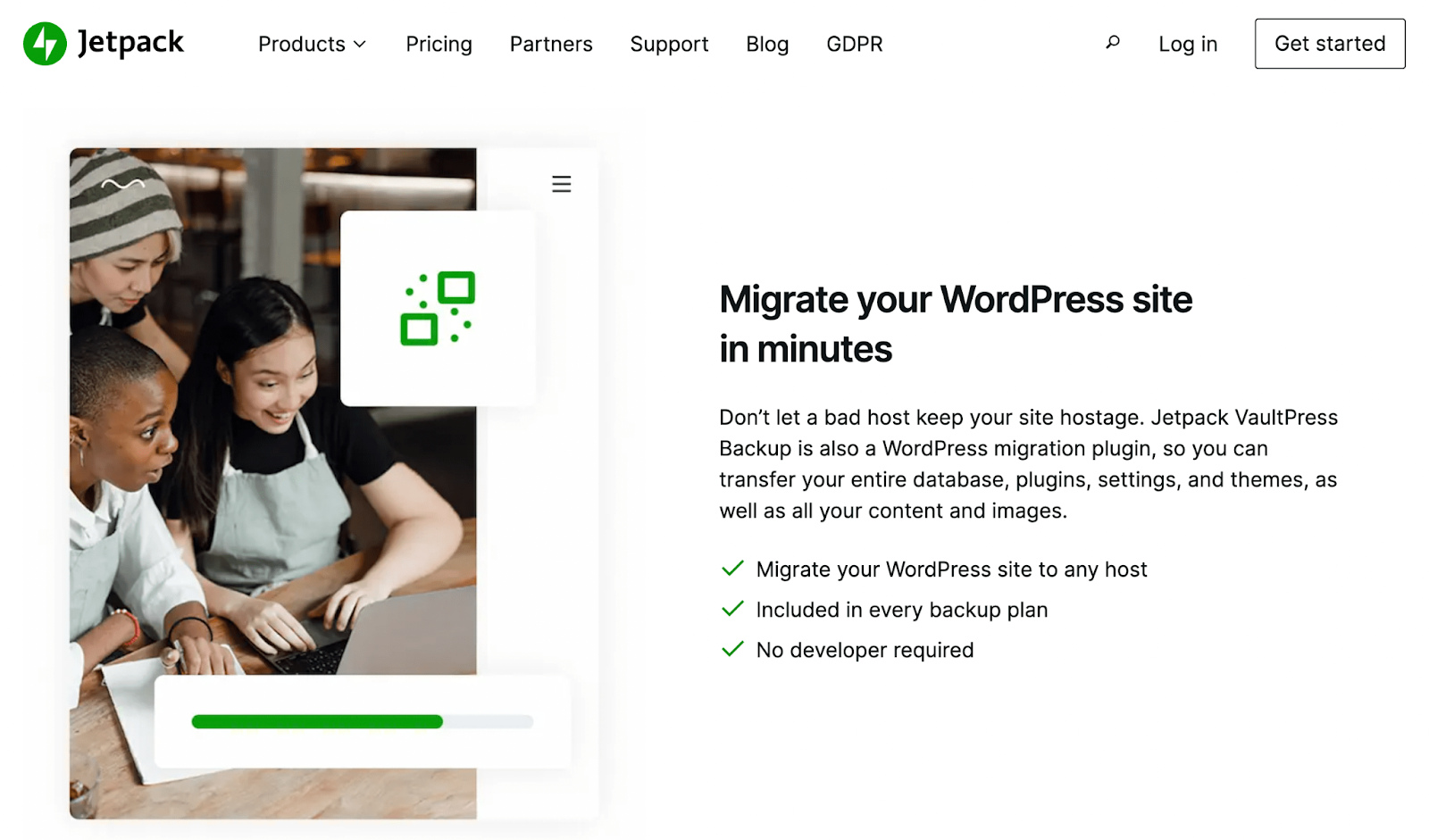
Untuk melakukan ini, Anda perlu membeli Jetpack VaultPress Backup. Kemudian, instal dan aktifkan di situs WordPress yang ingin Anda kloning.
Buka Jetpack → VaultPress Backup di menu sebelah kiri situs asli Anda, diikuti oleh Lihat cadangan Anda di cloud.
Kemudian, klik tombol yang bertuliskan Salin situs ini.
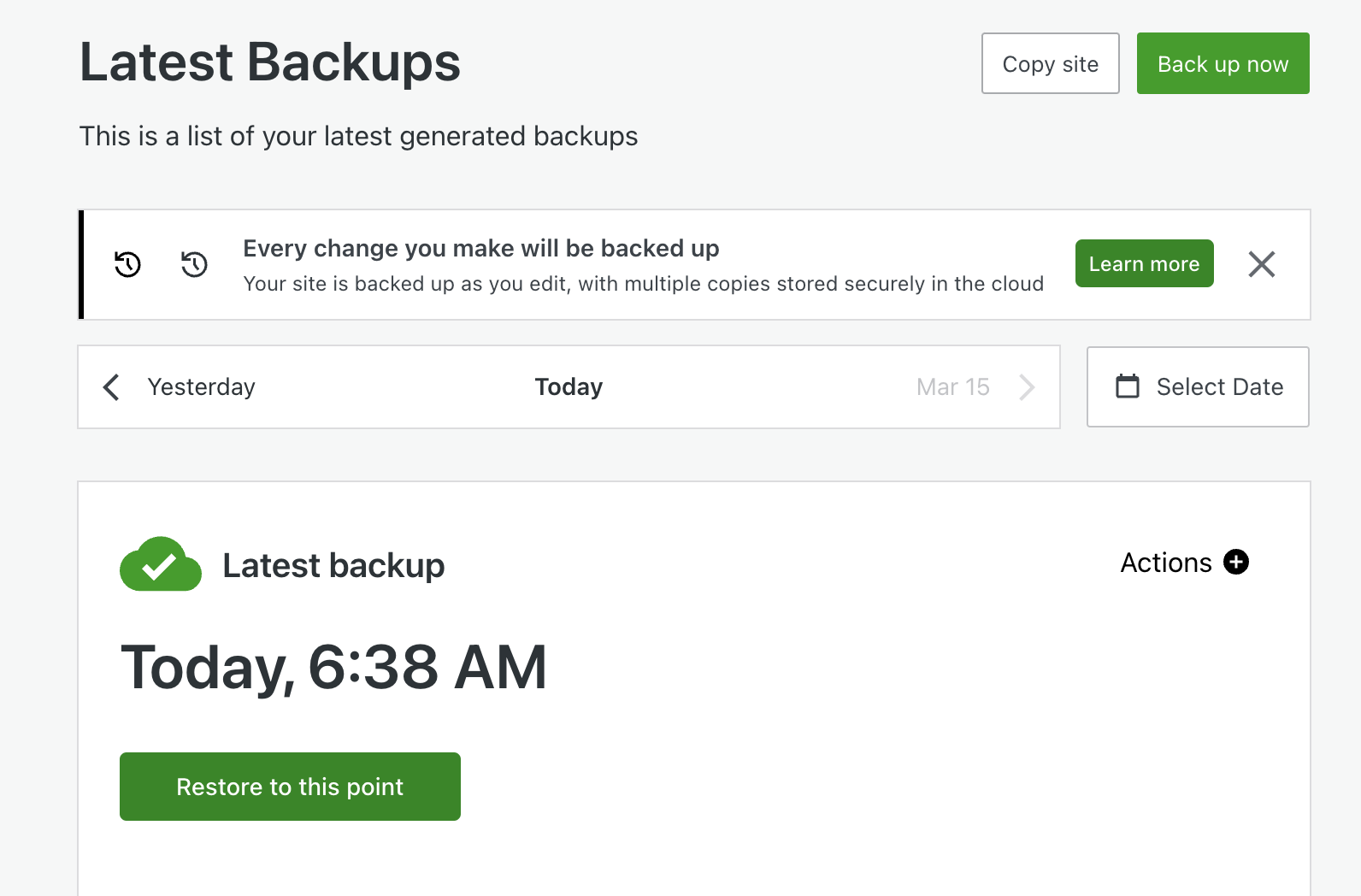
Pilih Masukkan kredensial untuk situs tujuan baru . Pada tahap ini, Anda harus memasukkan URL situs tujuan dan kredensial server baru Anda.
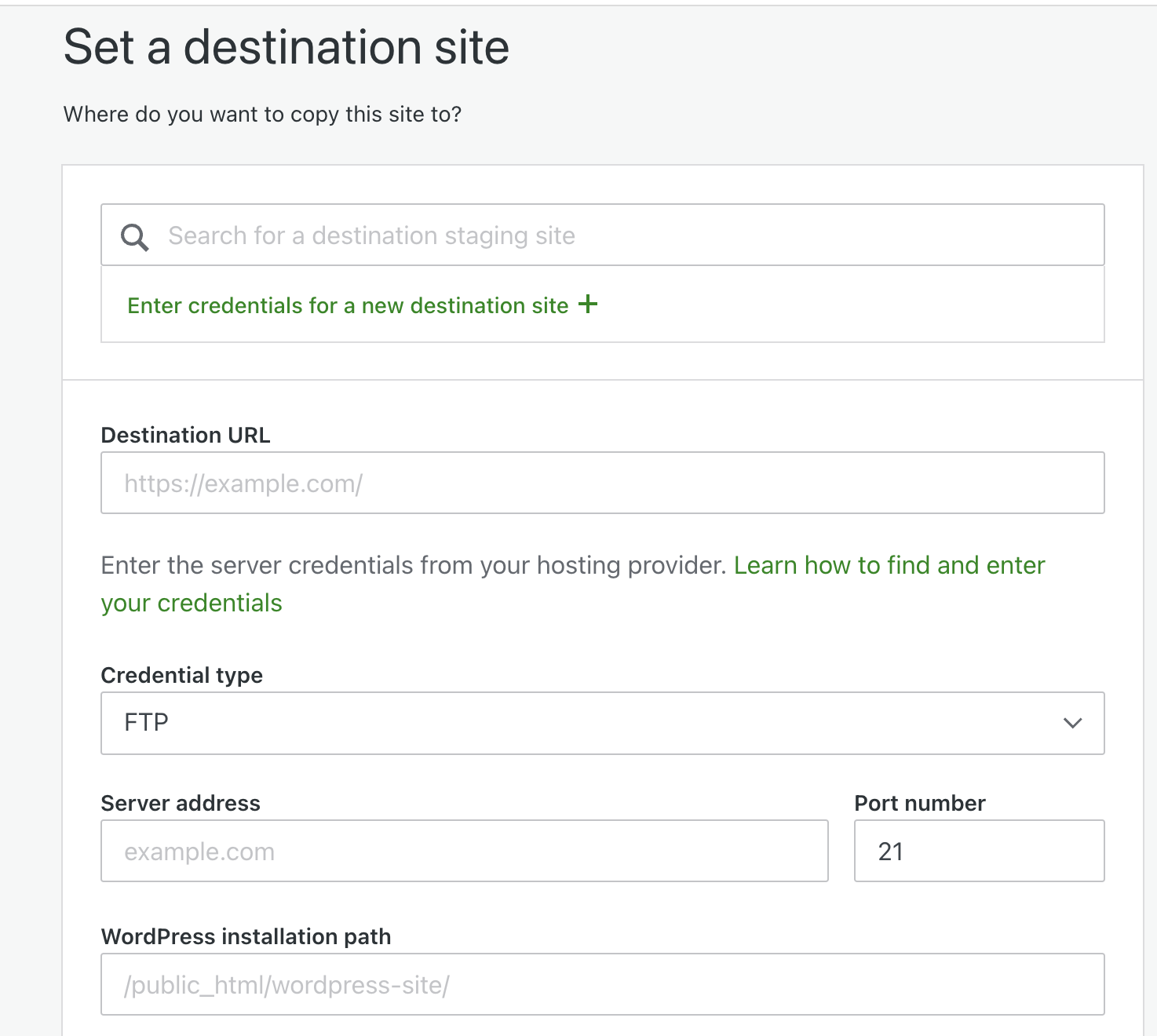
Selanjutnya, masukkan jalur WordPress tujuan, yang merupakan tempat penyimpanan file situs Anda. Ini seharusnya seperti /public_html . Setelah itu, klik Konfirmasi kredensial, diikuti oleh Lanjutkan .
Sekarang, jika Anda ingin menggunakan cadangan terbaru situs Anda, pilih Kloning dari titik terbaru . Jika tidak, Anda dapat masuk ke Log Aktivitas untuk menemukan cadangan pilihan Anda, lalu pilih Klon dari sini .
Anda kemudian dapat mengonfigurasi klon situs web Anda. Jika Anda hanya memindahkan situs Anda ke host web baru, Anda sebaiknya tetap mencentang semua kotak.
Setelah selesai, klik Konfirmasi konfigurasi diikuti oleh Ya, Lanjutkan (ini mengonfirmasi bahwa Anda ingin menimpa semua konten di situs baru). Itu dia!
Untuk petunjuk mendetail tentang menguji situs kloning Anda (atau mempersiapkan proses ini), lihat panduan lengkap kami tentang mengkloning situs dengan Jetpack VaultPress Backup.
Cara mengkloning situs WordPress secara manual (dalam tujuh langkah)
Mengkloning situs WordPress menggunakan plugin cadangan sangatlah mudah. Jika Anda lebih suka menyelesaikan proses secara manual, perlu diingat bahwa ini memerlukan pengelolaan file situs web dan database yang rumit. Jadi, Anda sebaiknya mengikuti tutorial ini dan hanya memilih rute ini jika Anda merasa nyaman dengan persyaratan tersebut.
Langkah 1: Hubungkan situs Anda ke klien protokol transfer file (FTP).
Untuk mengkloning situs web Anda tanpa plugin, Anda perlu membuat cadangan manual situs web Anda. Meskipun ada sejumlah alat yang tersedia untuk tujuan ini, menggunakan klien protokol transfer file biasanya merupakan cara termudah untuk melakukan hal ini.
Anda mungkin sudah familiar dengan pengelolaan file melalui FTP. Jika tidak, Anda dapat merujuk ke langkah kedua dalam tutorial sebelumnya, yang menunjukkan cara terhubung ke situs Anda melalui metode ini.
Singkatnya, Anda perlu mengunduh klien FTP seperti FileZilla atau Cyberduck. Kemudian sambungkan situs Anda ke alat tersebut menggunakan kredensial FTP Anda (yang bisa Anda dapatkan dari host web Anda).
Langkah 2: Unduh folder direktori root Anda
Setelah situs Anda terhubung, Anda perlu mencari dan mengunduh folder direktori root Anda. Ini berisi informasi penting tentang situs Anda, dan diberi label seperti public_html .
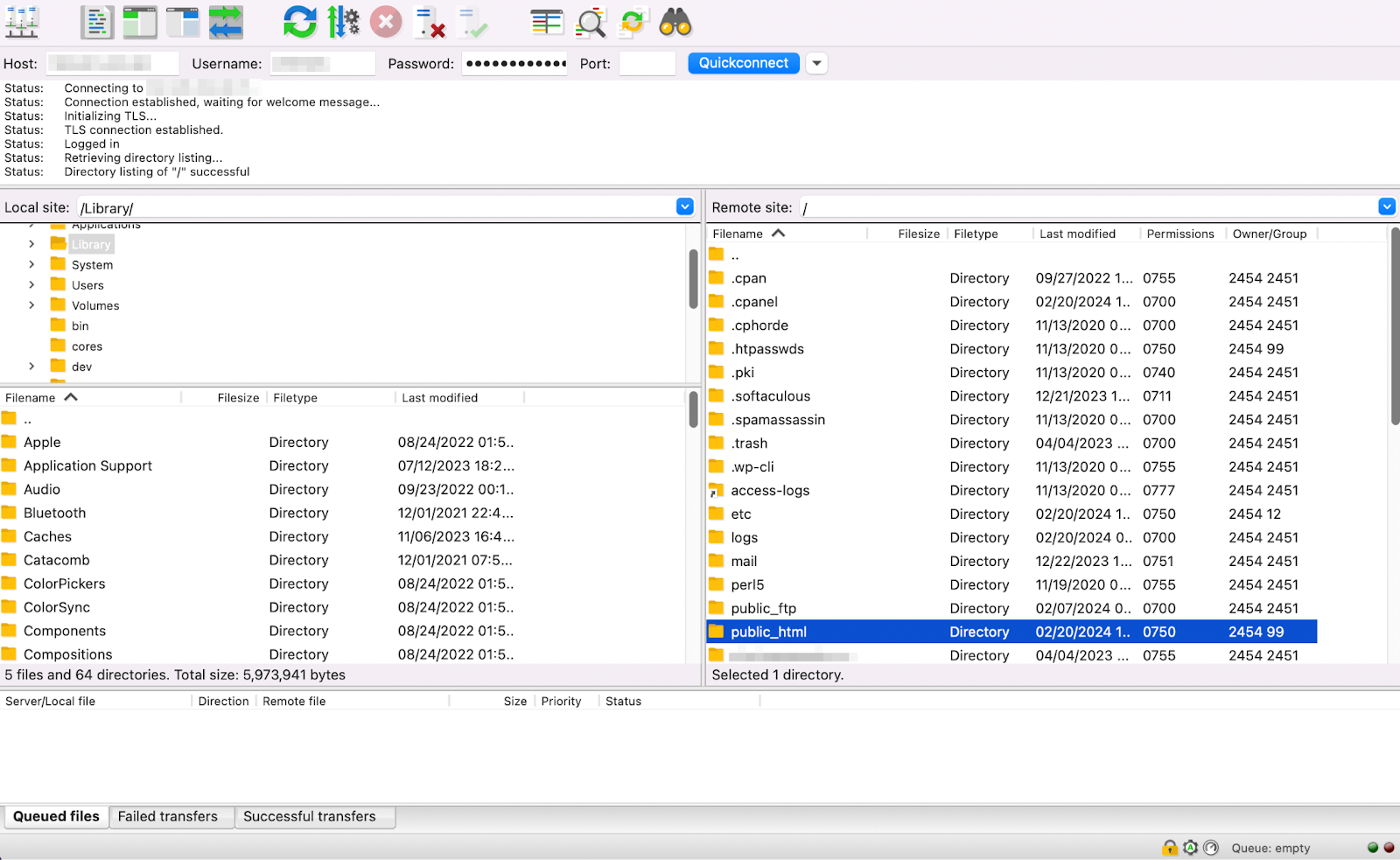
Setelah Anda menemukan folder tersebut, akses dan pilih semua isinya.
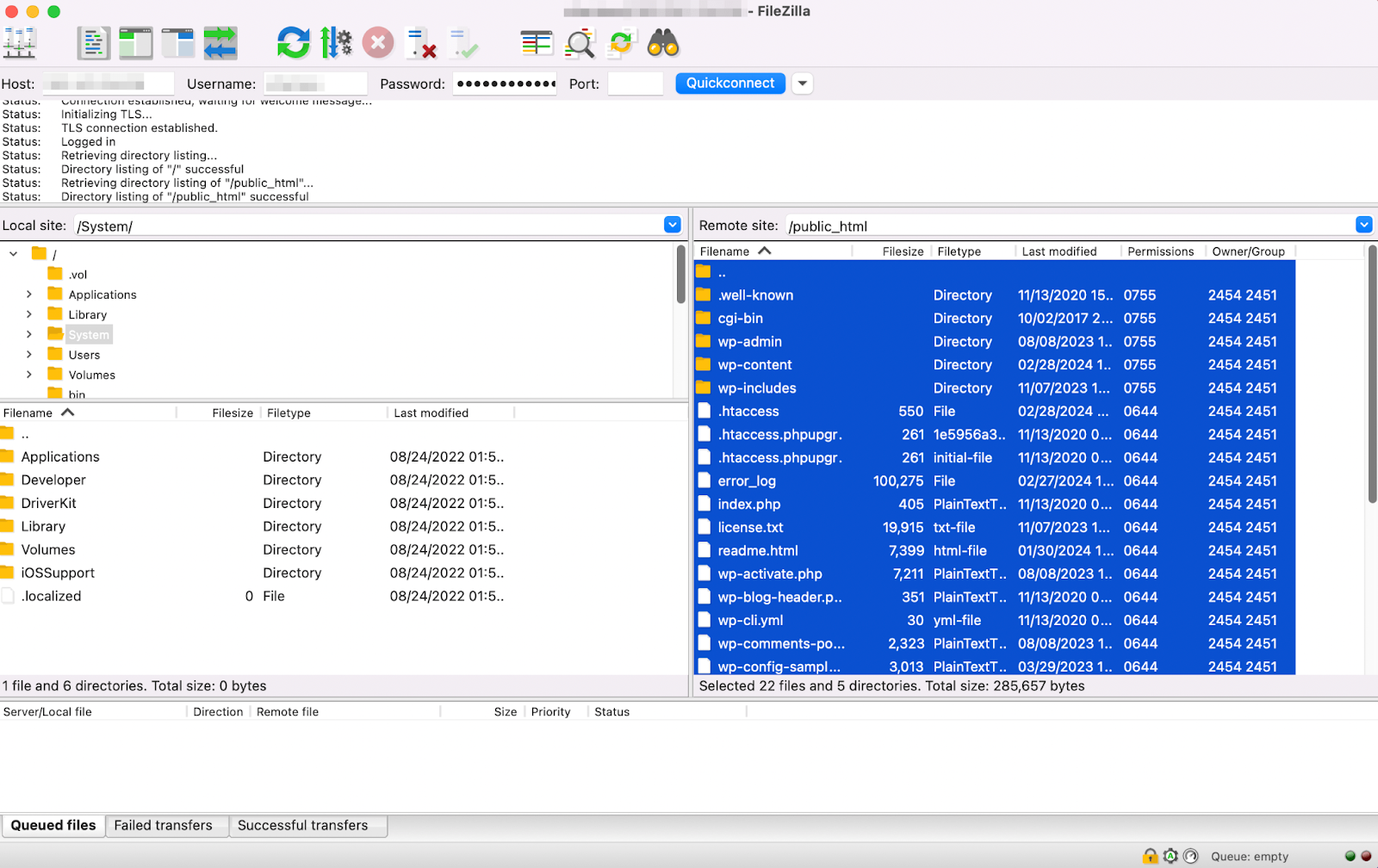
Klik kanan pada file yang dipilih dan klik Unduh .
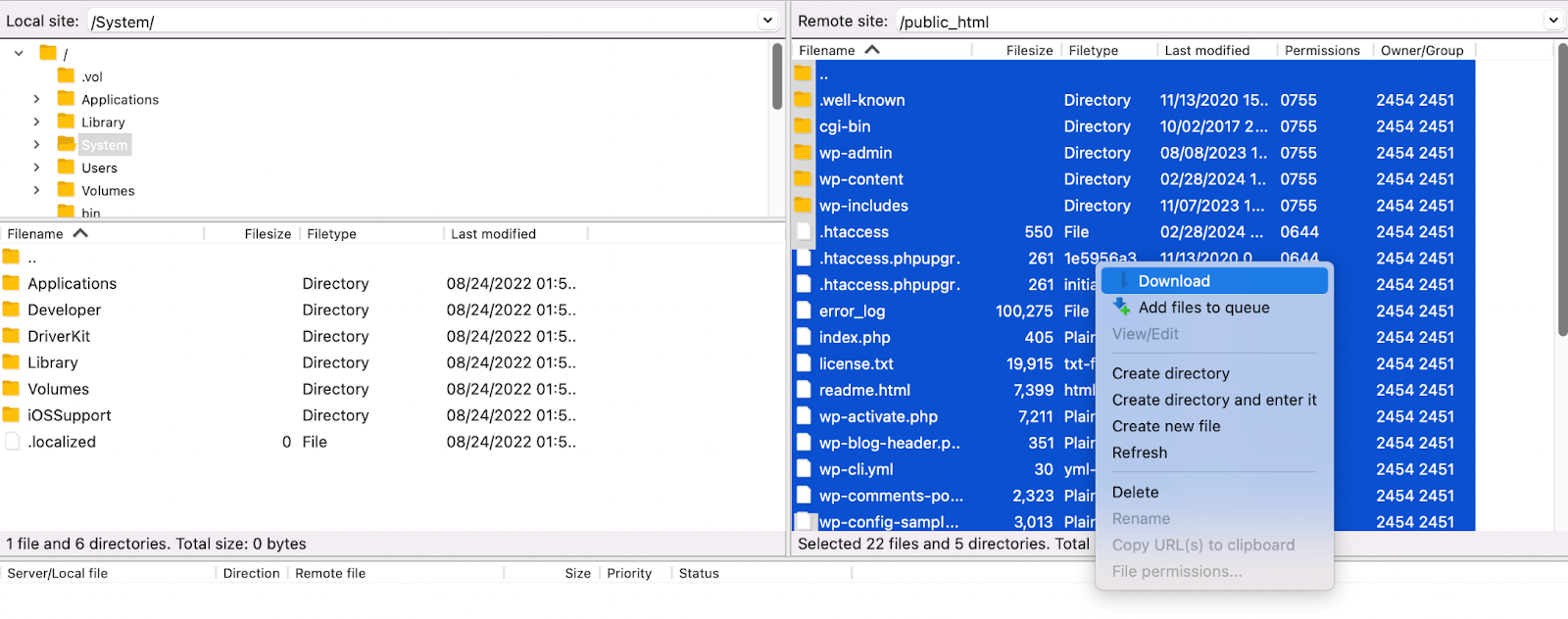
Bergantung pada seberapa besar situs Anda, pengunduhan mungkin memerlukan waktu cukup lama. Setelah proses selesai, Anda dapat menyimpan unduhan ke perangkat lokal Anda, atau di lokasi penyimpanan jarak jauh.
Langkah 3: Unggah direktori root Anda ke server baru
Setelah Anda memiliki salinan direktori root secara manual, Anda harus terhubung ke server baru (jika Anda memindahkan host) menggunakan metode yang sama — protokol transfer file.
Kemudian cari direktori root situs baru. Sekali lagi, Anda harus menyorot semua file di dalamnya. Namun alih-alih mengunduhnya, Anda harus menghapusnya.
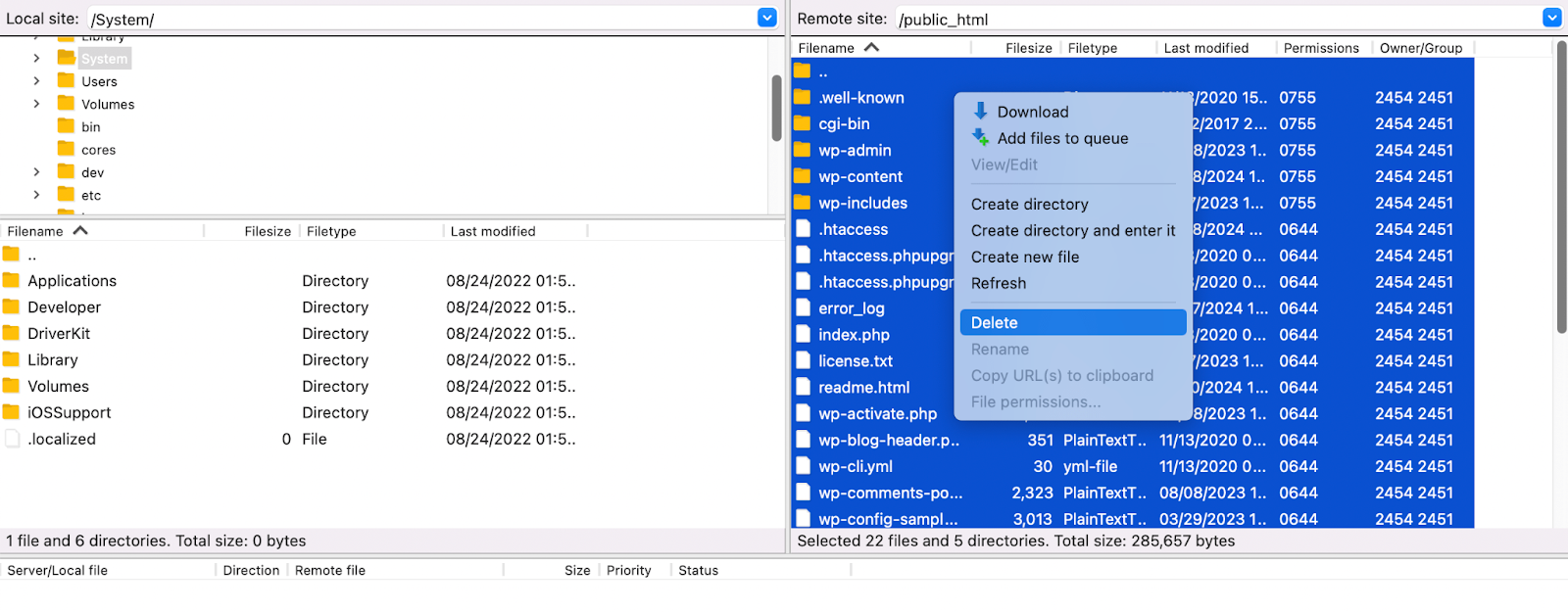
Setelah itu, Anda dapat mengganti file tersebut dengan file yang telah Anda unduh pada langkah sebelumnya. Cukup drag dan drop ke panel sebelah kanan yang kosong.
Langkah 4: Ekspor database situs Anda
Folder root Anda tidak berisi database WordPress Anda. Jadi, Anda sekarang harus mengkloning elemen situs web Anda.
Anda akan mulai dengan mengekspor database situs lama Anda. Untuk melakukan ini, kembali ke layar utama PHPMyAdmin Anda. Kemudian, pilih tab Ekspor .
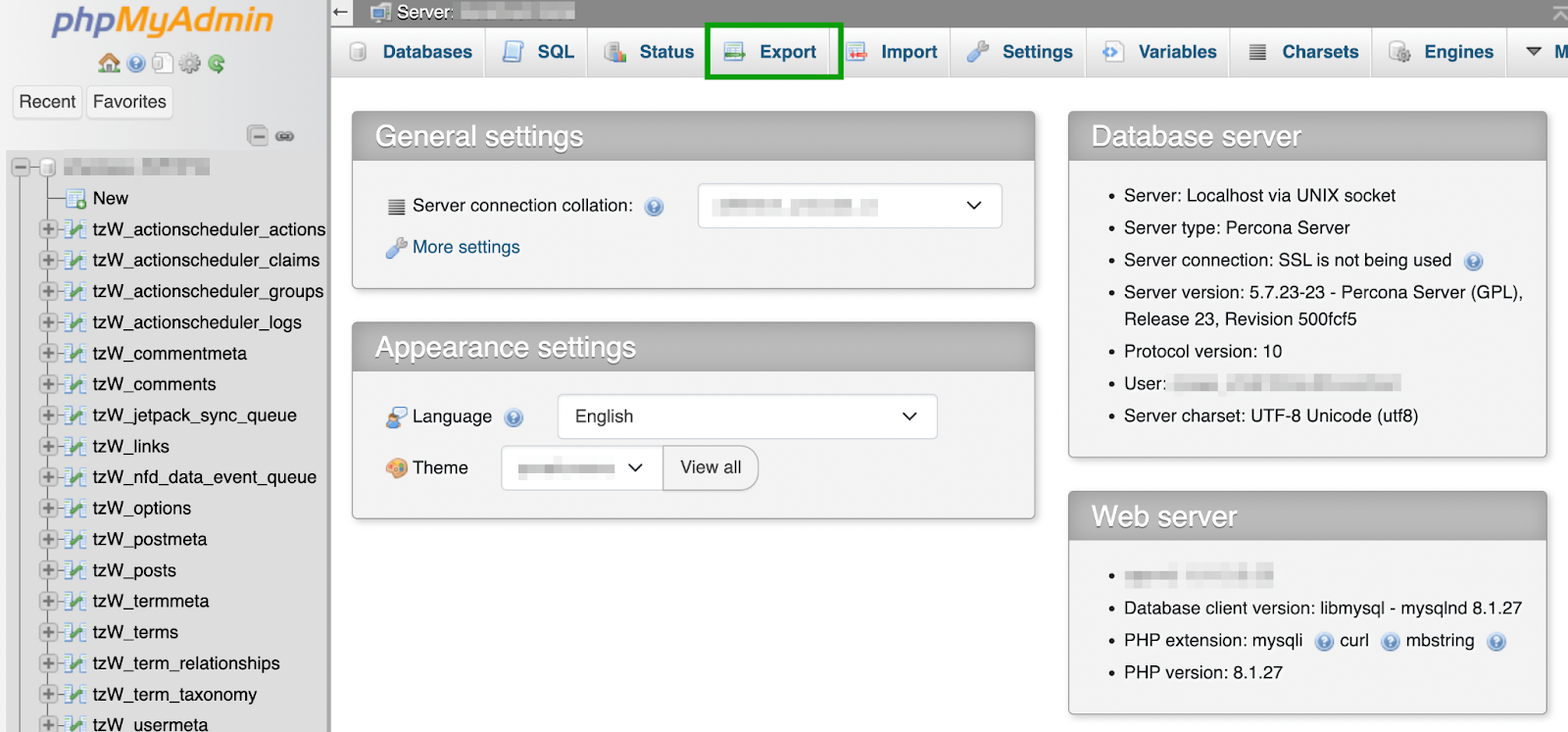
Selanjutnya, Anda harus memilih metode ekspor Anda. Jika Anda ingin memastikan bahwa semua yang ada di database Anda disertakan dalam kloning, pilih Kustom – tampilkan semua opsi yang memungkinkan .
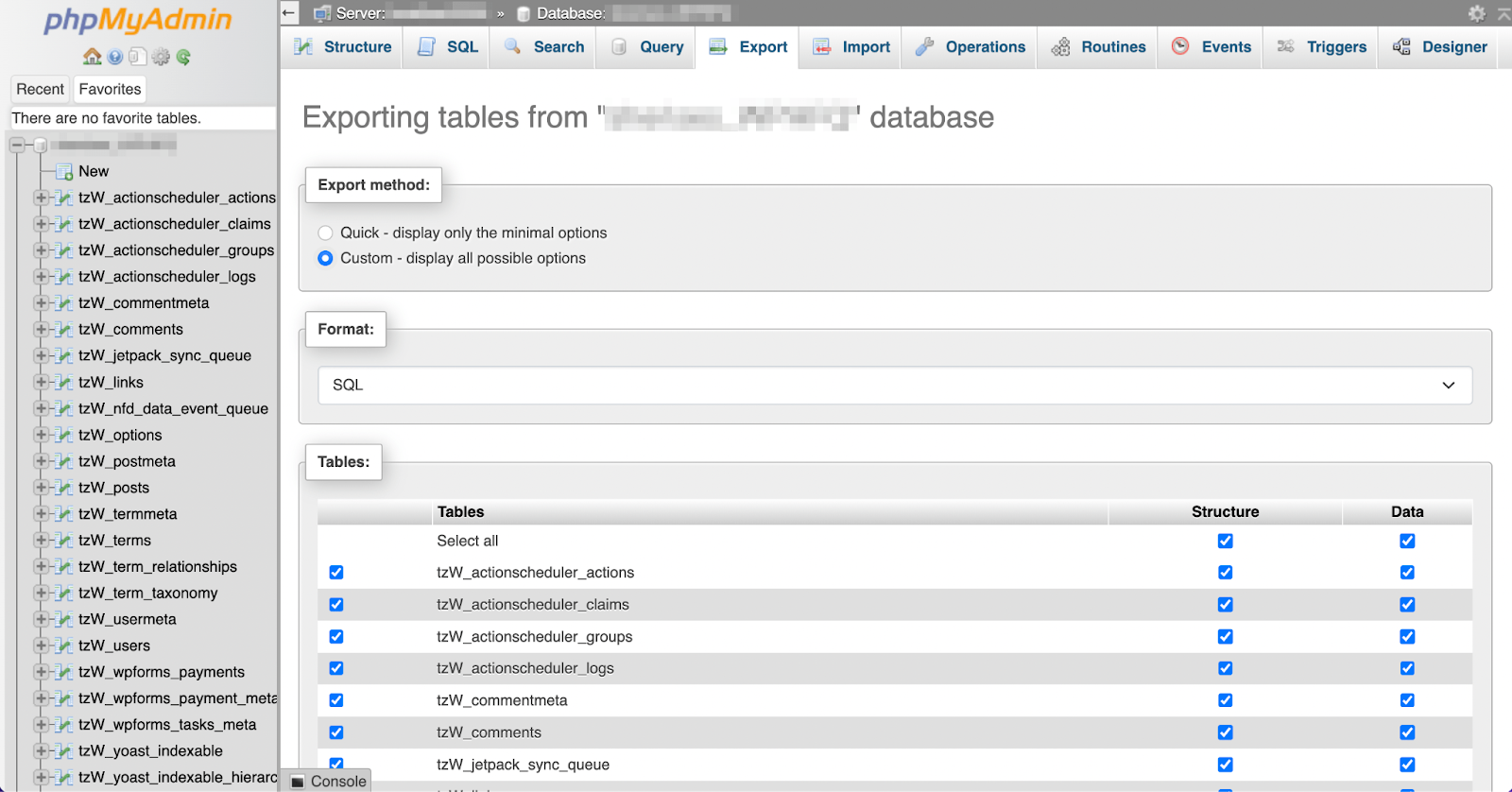
Saat Anda melakukannya, Anda mungkin ingin mengambil kesempatan ini untuk membersihkan dan mengoptimalkan database WordPress Anda.
Alternatifnya, Anda dapat memilih Cepat – hanya menampilkan opsi minimal .
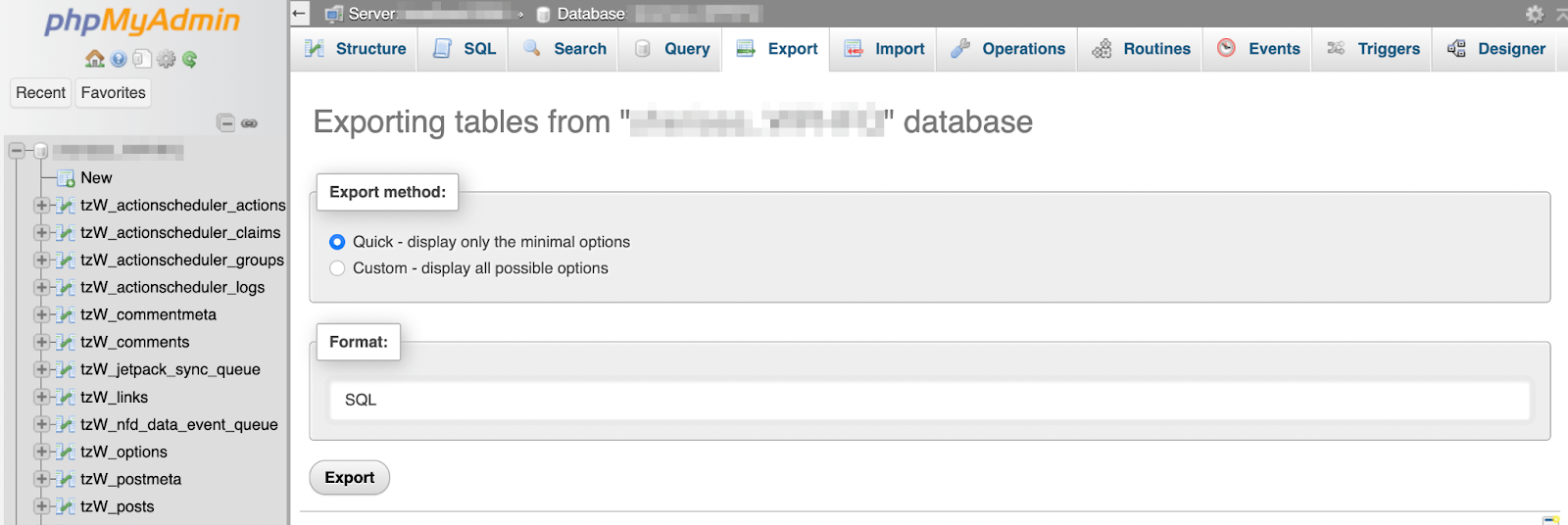
Setelah itu, pilih format untuk ekspor database Anda. Dengan WordPress, opsi yang tepat adalah SQL . Jika Anda sudah siap, cukup tekan Ekspor , lalu simpan file di komputer Anda.
Langkah 5: Siapkan database kloning Anda
Sekarang Anda siap menyiapkan database untuk situs kloning.
Untuk melakukan ini, navigasikan ke akun hosting situs baru Anda dan cari pengaturan database Anda.
Ini akan bervariasi berdasarkan host Anda. Jika Anda menggunakan Bluehost, misalnya, buka Lanjutan dan gulir ke bawah ke bagian Basis Data .
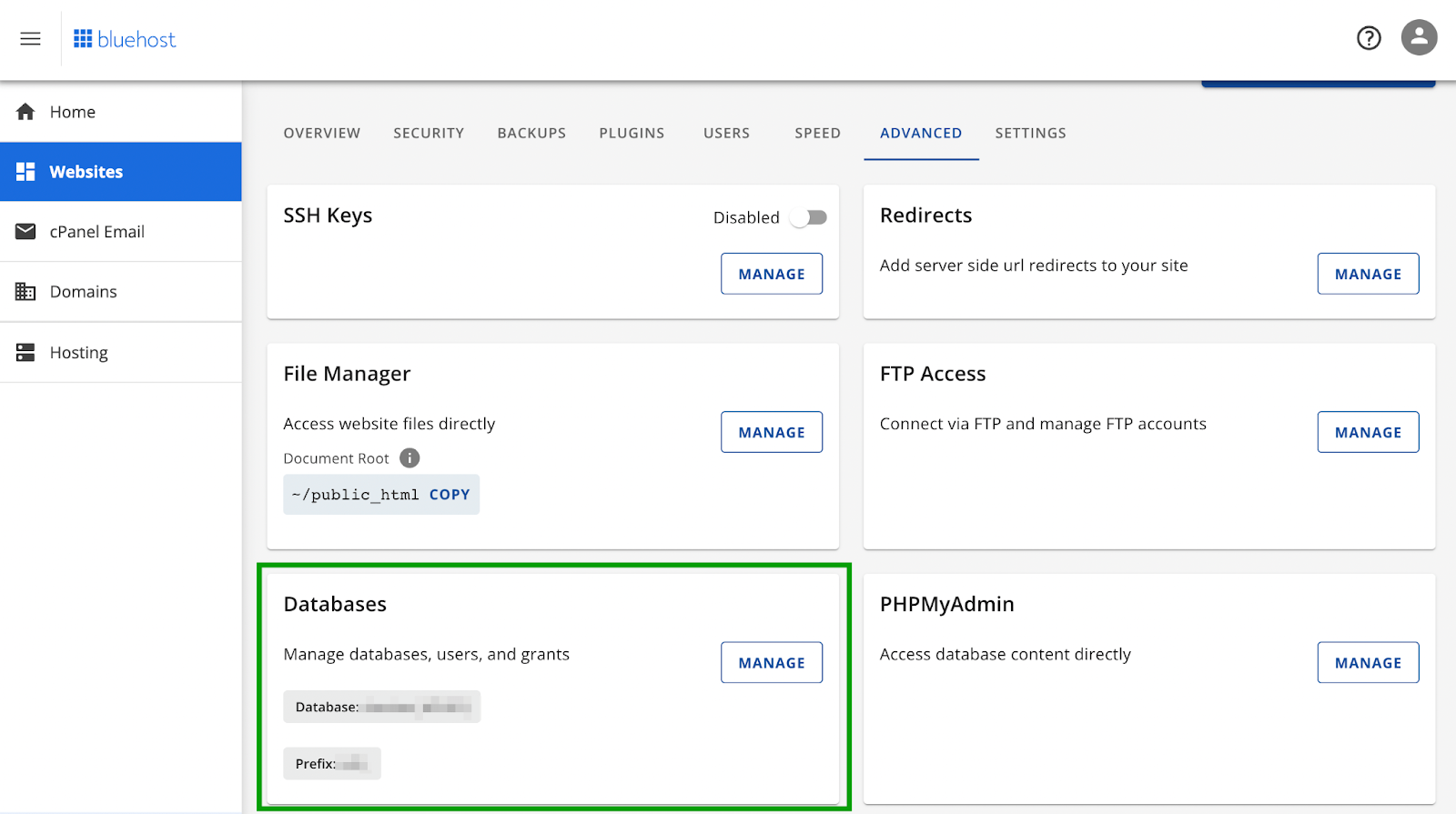
Klik Kelola untuk membuka pengaturan panel kontrol Anda. Dalam banyak kasus, ini adalah cPanel.
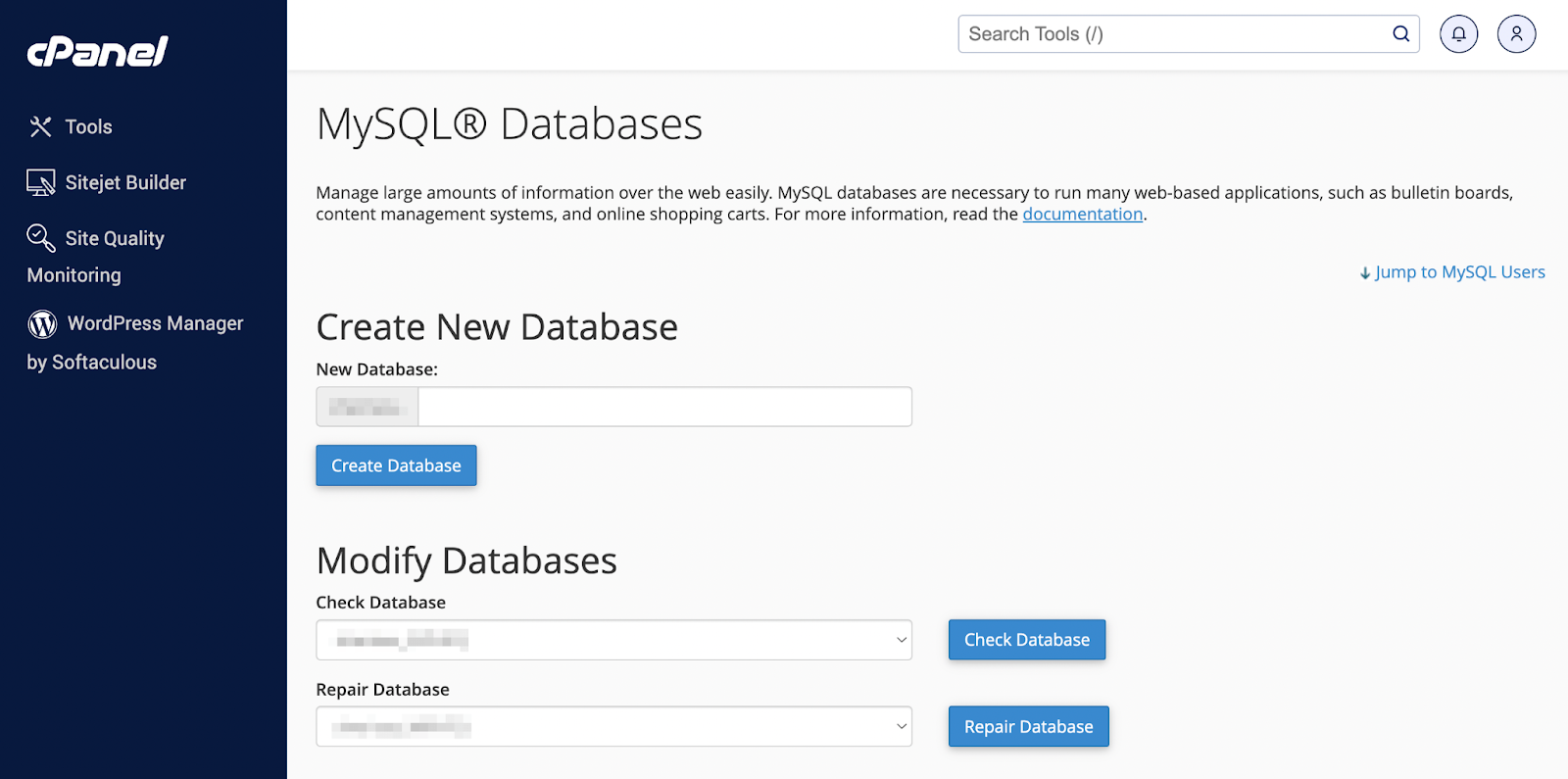
Di sini, Anda perlu membuat database baru. Cukup masukkan nama dan tekan Buat Database .

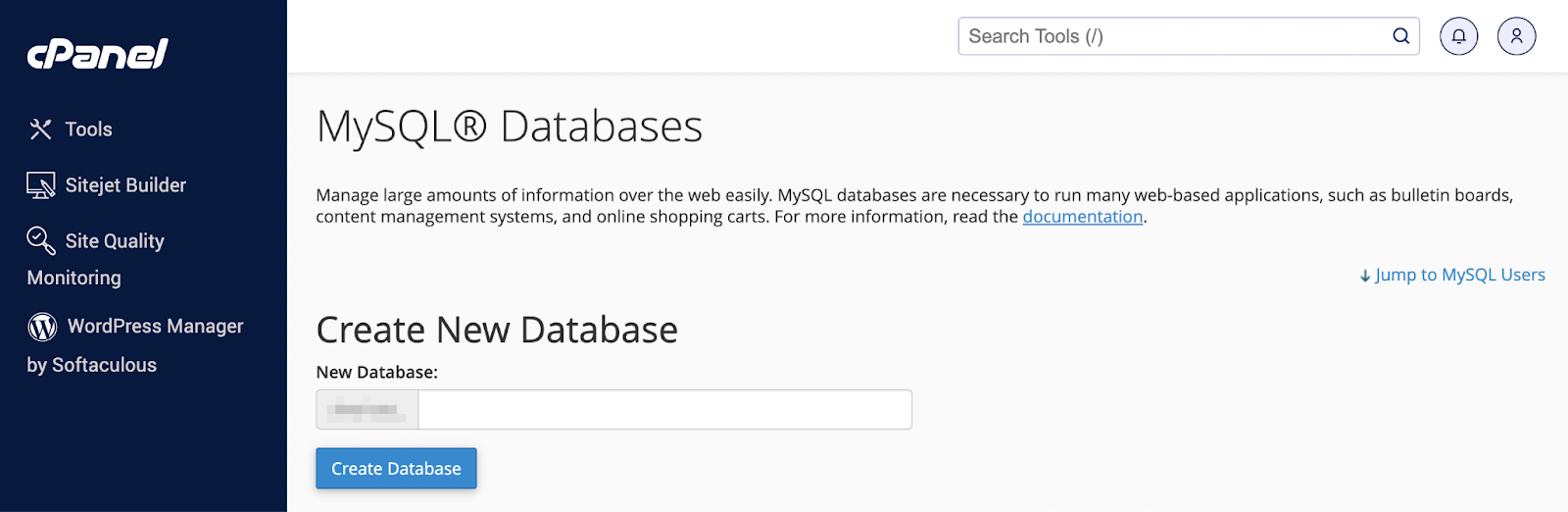
Kemudian gulir ke bawah ke bagian Pengguna MySQL .
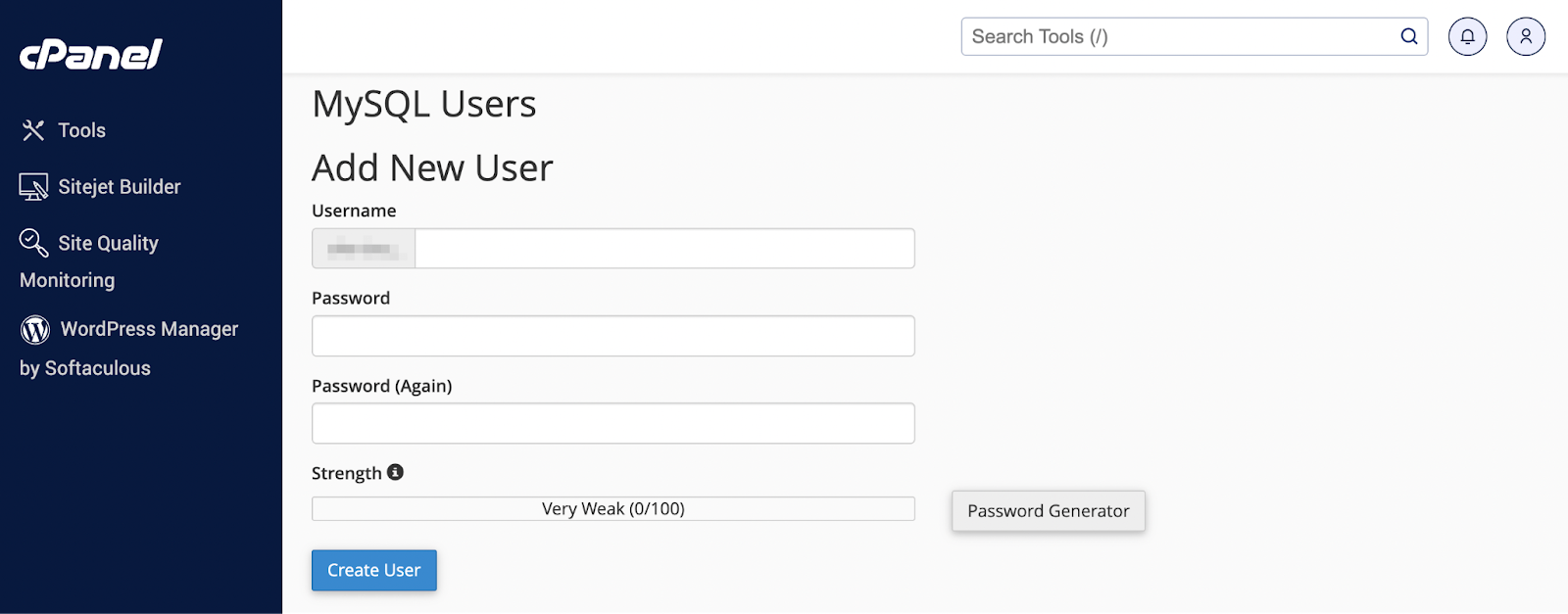
Pilih nama pengguna baru dan kata sandi yang kuat, lalu klik Buat Pengguna . Selanjutnya, gulir ke bawah ke bagian Tambahkan Pengguna ke Database .
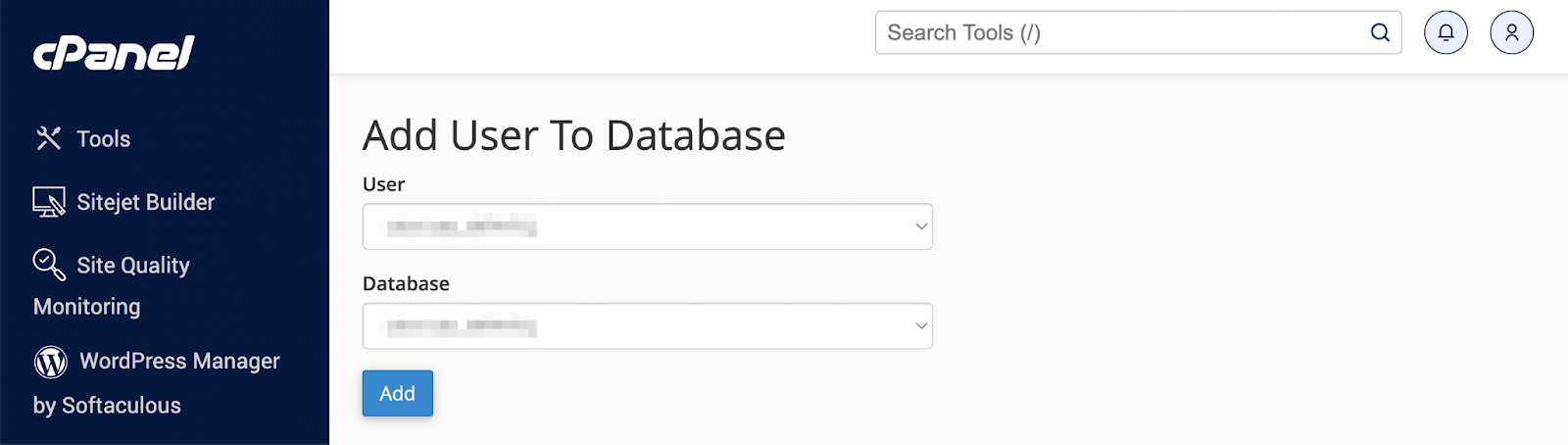
Dari menu drop-down, pilih database dan pengguna yang baru saja Anda buat, lalu tekan Tambah . Di halaman berikutnya, Anda harus menetapkan semua hak istimewa kepada pengguna baru ini dan menyimpan perubahan Anda.
Pastikan untuk menyimpan semua nama pengguna, nama database, dan kata sandi baru yang Anda buat pada langkah ini, karena Anda akan memerlukannya lagi nanti.
Plugin cadangan WordPress real-time terbaik
Simpan setiap perubahan dan kembali online dengan cepat dengan pemulihan sekali klik dari VaultPress Backup.
Dapatkan Cadangan VaultPressLangkah 6: Impor database Anda
Selanjutnya, Anda harus mengimpor database lama Anda ke database baru untuk situs web kloning Anda.
Navigasikan ke dasbor PHPMyAdmin Anda untuk situs baru/kloning Anda. Lalu pergi ke Impor di bagian atas layar.
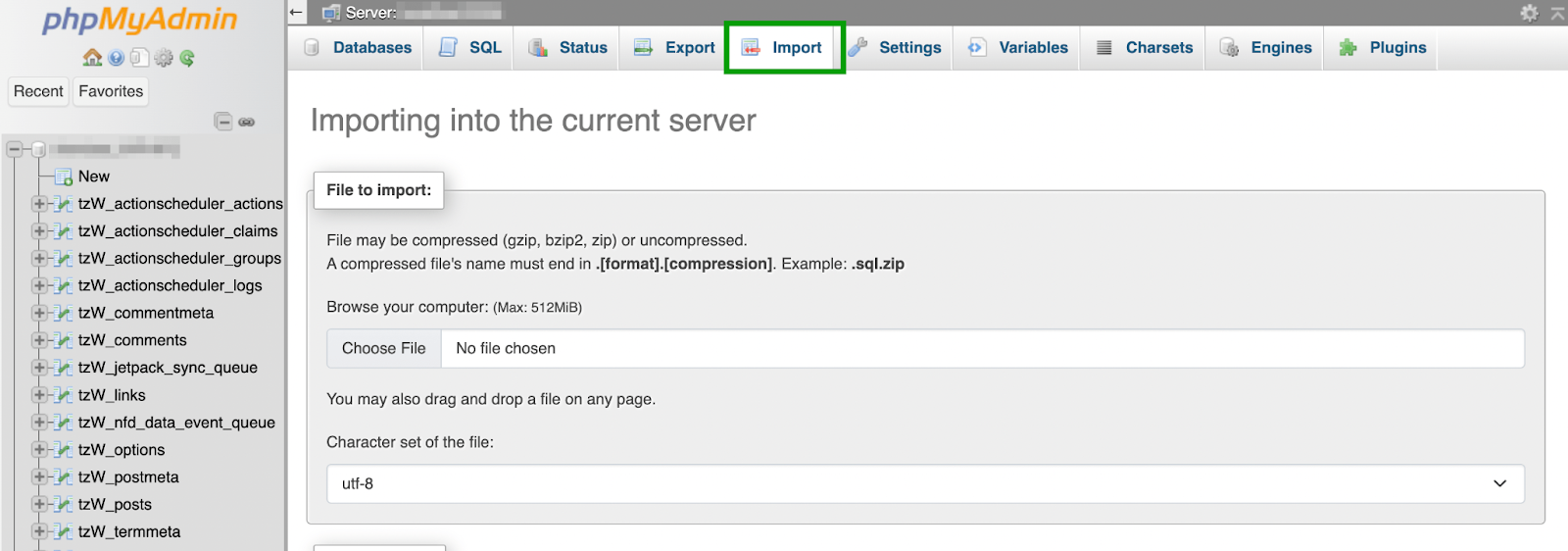
Di halaman ini, cukup pilih file database yang Anda simpan ke perangkat Anda pada Langkah 4. Gulir ke bawah untuk mengonfigurasi impor database Anda.
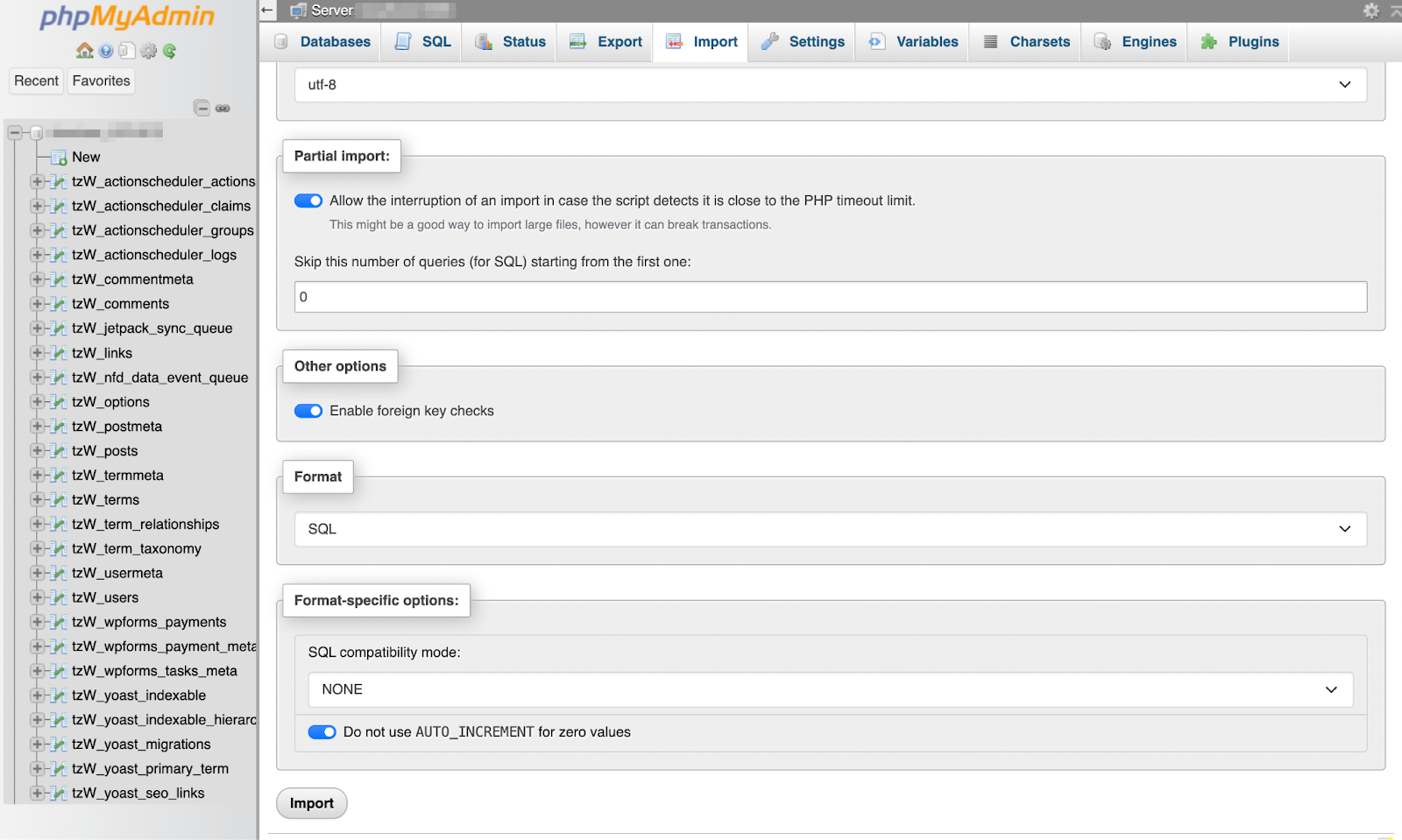
Dalam sebagian besar kasus, Anda akan membiarkan semua pengaturan apa adanya, namun pastikan untuk memilih SQL sebagai format Anda, lalu tekan tombol Impor .
Jika Anda tidak memindahkan domain ke server baru, Anda dapat berhenti di sini. Jika tidak, baca terus untuk langkah terakhir.
Langkah 7: Perbarui file wp-config.php (opsional)
Jika Anda memindahkan domain ke server baru, langkah terakhir adalah memperbarui file wp-config.php Anda dengan detail database yang benar. Untuk melakukan ini, Anda perlu mengakses file situs kloning Anda menggunakan klien FTP.
File wp-config.php terletak di dalam direktori root, jadi Anda dapat membuka public_html (atau yang serupa) untuk menemukannya.
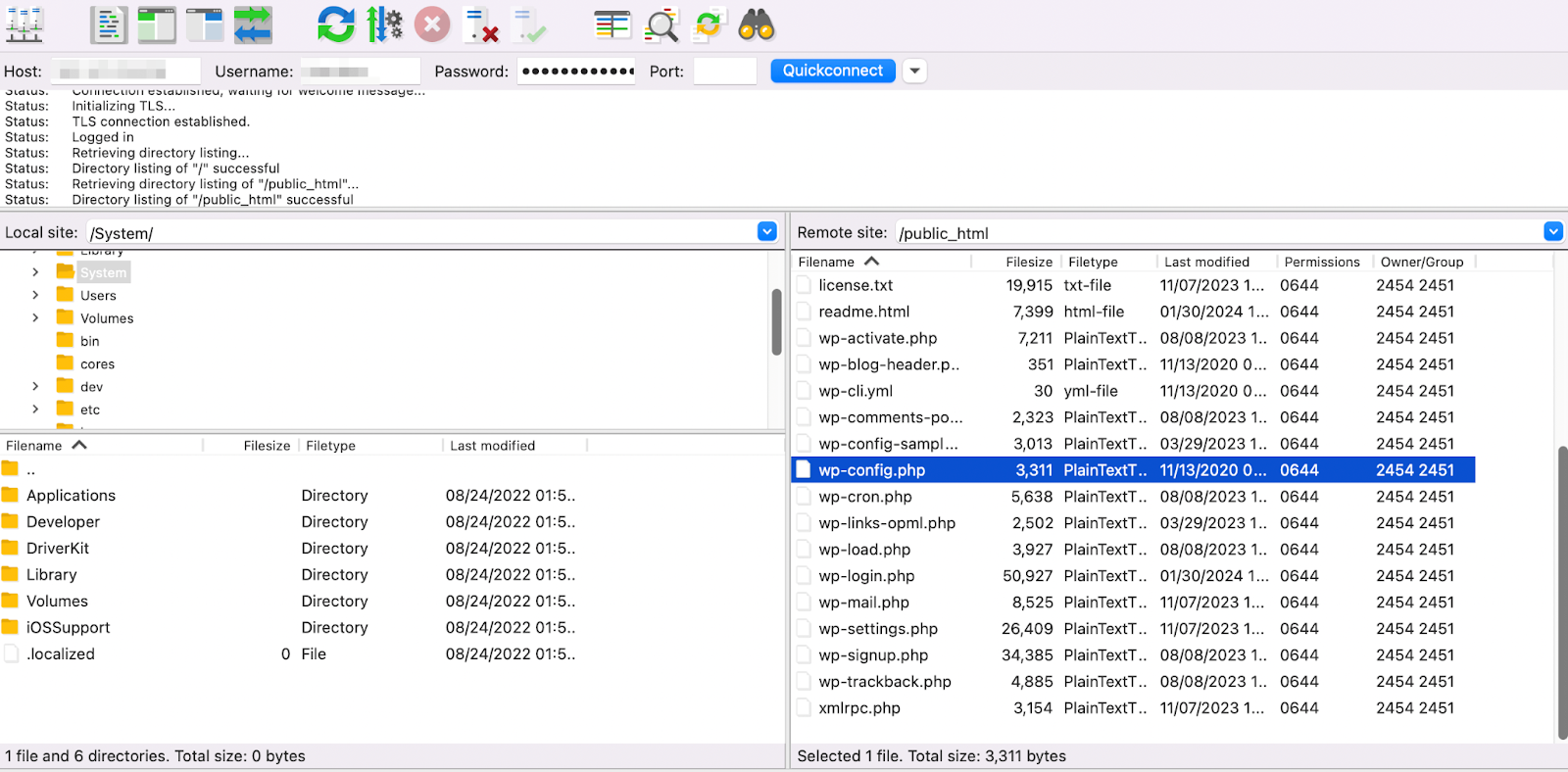
Pilih file, klik kanan padanya, dan pilih Unduh .
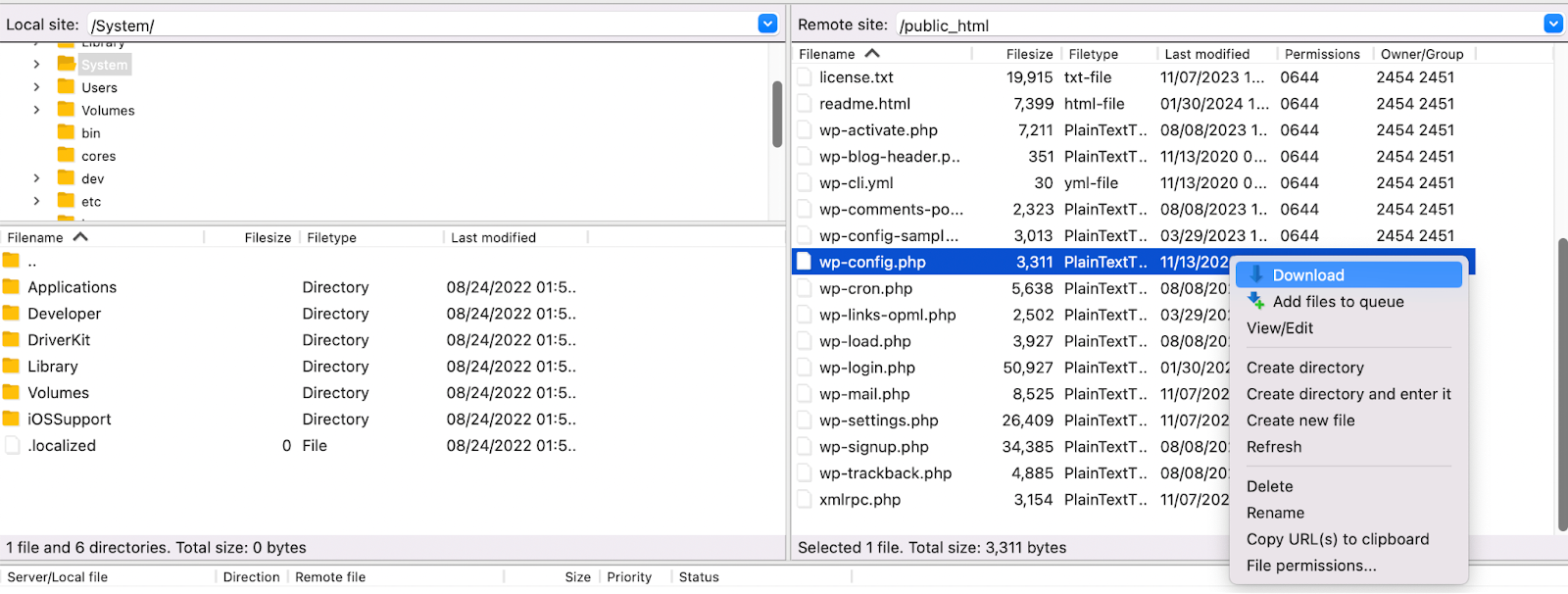
Setelah Anda mengunduh file, buka di editor teks pilihan Anda. Kemudian gulir ke bawah hingga Anda menemukan cuplikan kode seperti ini:
define('DB_NAME', 'database name'); define('DB_USER', 'username for the database'); define('DB_PASSWORD', 'password for the database'); define('DB_HOST', 'MySQL hostname');Perbarui semua informasi ini dengan kredensial baru yang Anda buat pada Langkah 5.
Jika Anda juga memperbarui nama domain Anda, temukan baris yang mengatakan “Itu saja, berhenti mengedit! Selamat menerbitkan”, dan tambahkan kode berikut di atasnya:
define('WP_HOME', 'http://yournewsitedomain.com'); define('WP_SITEURL', 'http://yournewsitedomain.com');Mungkin saja garis-garis tersebut sudah ada. Apa pun pilihannya, cukup tukar nama domain baru Anda di sini. Kemudian simpan file di perangkat Anda, dan unggah kembali ke direktori root Anda untuk menggantikan file wp-config.php yang lama.
Itu dia! Anda sekarang tahu cara mengkloning situs WordPress baik secara manual maupun menggunakan plugin.
Tutorial ini akan menunjukkan cara mengkloning situs Anda menggunakan plugin cadangan. Jika Anda lebih suka melakukannya secara manual, Anda dapat melompat ke tutorial kedua.
Metode kloning WordPress manakah yang terbaik untuk Anda?
Artikel ini telah membahas dua cara berbeda untuk mengkloning situs WordPress. Seperti yang telah Anda lihat, ada yang lebih kompleks dibandingkan yang lain, dan semuanya memerlukan jumlah waktu dan keahlian yang berbeda.
Jadi, jika Anda seorang pemula, Anda mungkin bertanya-tanya mengapa ada orang yang memilih opsi yang lebih membosankan.
Sederhananya, mengkloning situs WordPress secara manual mungkin hanya merupakan pilihan yang tepat jika Anda seorang pengembang atau ahli secara teknis. Ini bisa berguna karena memungkinkan tingkat penyesuaian yang lebih tinggi, seperti memulai dengan database baru.
Secara keseluruhan, memilih alat premium yang terjangkau seperti VaultPress Backup adalah pilihan terbaik untuk sebagian besar pengguna dan situasi. Misalnya, jika Anda memigrasikan situs web bisnis Anda ke host yang benar-benar baru, yakinlah bahwa prosesnya berjalan lancar.
Jika Anda juga mencari alat WordPress dengan fitur pencadangan dan keamanan, paling masuk akal untuk melihat Keamanan Jetpack. Paket yang disediakan melalui plugin Jetpack ini mencakup VaultPress Backup, yang selalu menyimpan salinan versi terbaru situs Anda di lokasi luar situs yang aman jika Anda membutuhkannya. Namun ia juga memiliki alat seperti pemindaian malware, perlindungan anti-spam, firewall aplikasi web, pemantauan waktu henti, dan banyak lagi.
Jika Anda hanya ingin VaultPress Backup, plugin khusus adalah pilihan yang bagus.
Pertanyaan yang sering diajukan
Posting ini telah membahas semua langkah untuk mengkloning situs WordPress. Mari kita diskusikan pertanyaan apa pun yang mungkin Anda miliki.
Apa cara termudah untuk mengkloning situs WordPress?
Cara termudah untuk mengkloning situs WordPress adalah dengan menggunakan plugin cadangan yang memungkinkan Anda menyalin setiap elemen situs asli. Ini harus mencakup database, semua file dan pengaturan, serta data e-niaga (jika ada).
VaultPress Backup adalah solusi ideal karena membuat cadangan cloud komprehensif dan real-time untuk situs Anda. Ia juga menawarkan pemulihan sekali klik.
Bisakah saya mengkloning situs WordPress saya tanpa menggunakan plugin?
Ya, tapi kloning manual jauh lebih memakan waktu dan membosankan. Selain itu, Anda harus paham teknologi, karena Anda harus terbiasa dengan database situs web dan manajemen file.
Bisakah saya mengkloning situs saya ke penyedia hosting lain?
Ya, Anda dapat mengkloning situs WordPress Anda ke penyedia hosting lain. Prosesnya akan paling sederhana bila Anda menggunakan plugin cadangan/migrasi.
Apakah ada risiko dalam mengkloning situs WordPress?
Jika Anda mencoba mengkloning situs web Anda menggunakan cadangan yang tidak lengkap atau plugin yang salah, hal ini dapat menyebabkan masalah fungsionalitas dan kerentanan. Itu sebabnya disarankan menggunakan solusi yang telah terbukti seperti VaultPress Backup.
Berapa lama waktu yang dibutuhkan untuk mengkloning situs WordPress?
Jika Anda menggunakan plugin cadangan, Anda dapat mengkloning situs WordPress dalam beberapa langkah sederhana. Tergantung pada tingkat keahlian Anda dan kompleksitas situs web Anda, proses ini dapat memakan waktu mulai dari beberapa menit hingga beberapa jam.
Jika Anda mengkloning situs web Anda secara manual, prosesnya bisa memakan waktu lebih lama dari itu. Hal ini terutama berlaku jika Anda menavigasi proses seperti mengelola file situs web untuk pertama kalinya.
Bisakah saya mengkloning situs saya ke lingkungan pengembangan lokal?
Anda dapat mengkloning situs web Anda ke lingkungan pengembangan lokal selama Anda memiliki akses ke bagian belakang kedua situs.
Bisakah saya mengkloning situs dari lingkungan pementasan ke server langsung?
Ya, Anda dapat mengkloning situs dari lingkungan pementasan ke server langsung (dan sebaliknya). Anda hanya perlu membuat salinan lengkap situs web Anda dan memigrasikannya ke server baru. Kemudian Anda harus mengonfigurasi situs baru dan mengujinya untuk melihat apakah situs tersebut berfungsi dengan baik. Setelah itu jangan lupa untuk memperbarui pengaturan DNS dan domain Anda.
Bisakah saya mengkloning situs e-niaga dengan data dan transaksi pelanggan?
Saat Anda mengkloning situs web apa pun, Anda pasti ingin membuat salinan lengkap dari situs aslinya. Jika Anda memiliki toko online, itu mencakup data dan transaksi pelanggan. Jetpack VaultPress Backup memungkinkan Anda mencadangkan semua data e-niaga dengan mudah.
VaultPress Backup: Solusi #1 untuk mengkloning situs WordPress
Baik Anda perlu mengkloning situs WordPress untuk berpindah penyedia hosting atau menghemat waktu pada proyek web, Anda pasti ingin prosesnya sesederhana mungkin. Itu sebabnya pilihan terbaik adalah menggunakan plugin cadangan.
Setelah Anda membuat cadangan lengkap, Anda dapat memigrasikannya ke server baru. Kemudian, yang perlu dilakukan hanyalah mengonfigurasi pengaturan situs kloning Anda dan mengujinya untuk memastikan semuanya berfungsi dengan baik. Jika Anda memindahkan domain situs ke server baru, Anda juga perlu memperbarui DNS dan pengaturan domain.
Jetpack VaultPress Backup adalah solusi ideal untuk mengkloning situs web, karena memungkinkan Anda membuat salinan lengkap situs web Anda. Anda bahkan dapat mengkloning data e-niaga, dan semua salinan cadangan Anda akan disimpan di penyimpanan cloud yang aman. Lihat Cadangan Jetpack VaultPress hari ini!
